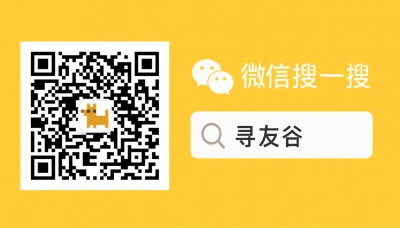Varför den här guiden finns — och vem den hjälper
Okej, du är svensk, kanske student i Shanghai, forskare i Beijing eller precis anlänt som utbytesstuderande i Chengdu. WeChat (微信, Weixin) är inte bara en chattapp här — det är bankkortet, kollektivtrafikbiljetten, gruppinformationen, kursplanen och fika-dealen. Att ha WeChat på mobilen är ett måste. Men när du sitter framför din Mac och tänker “hur får jag samma smidighet på datorn?” — då börjar problemen: olika downloadsidor, regionlåsta versioner, inloggningsproblem och oro för säkerhet.
Den här guiden syftar till att hjälpa svenskar i Kina (eller som planerar att komma hit) att:
- ladda ner och installera WeChat för macOS på ett säkert sätt,
- förstå skillnader mellan mobil- och desktopupplevelsen,
- hantera inloggning, filöverföring och sekretessinställningar,
- och få praktiska knep för studier, jobb och vardag på campus.
Vi pratar konkret, steg för steg, utan fluff. Lite av den där vänligt-hårda tonen som säger: “Gör så här, så slipper du svettas om en timme.”
Så funkar WeChat på Mac — praktiskt perspektiv
WeChat för Mac finns i två huvudsakliga former: den officiella macOS-applikationen som laddas ner från WeChat:s webbplats eller App Store (beroende på region), och webbaserade/alternativa klienter som ibland används för att få extra funktioner. För de flesta svenskar som pluggar eller jobbar i Kina räcker den officiella appen — den synkar snabbt med mobilen och hanterar chattar, delade dokument, och enklare röstmeddelanden.
Skillnader och begränsningar att ha i åtanke:
- Många funktioner i mobilappen (betaltjänster, miniprogram, vissa push-notiser) är begränsade eller saknas i Mac-versionen. Mobilen är fortfarande “nyckelkortet”.
- Desktopappen kräver oftast att du skannar en QR-kod med mobilappen för första inloggningen — så mobilen måste vara aktiv.
- Om du använder en utländsk Apple-ID eller försöker ladda ner från en svensk App Store kan regionbegränsningar ställa till det. Då blir direktnedladdning från WeChat:s officiella kinesiska webbplats ett alternativ.
Praktiska exempel från verkligheten: internationella studenter påverkas av visumregler, konsulatens begränsade öppettider och tidszonsskillnader när de försöker ordna papper via WeChat. Global rörlighet och studieflöden har förändrats — Open Doors-rapporten pekar på lägre inresande till vissa länder, vilket gör att fler studenter väljer alternativa destinationer och plattformar för kommunikation redan vid ansökningsstadiet [Business Today, 2025-11-23]. För dig betyder det att WeChat blir ännu viktigare som länken till universitetets grupper, studiekompisar och lokal service.
Teknisk och säkerhetsmässig varning: vissa tekniska incidenter och sanktioner har påverkat flöden av hårdvara och mjukvara på internationell nivå — detta kan ibland resultera i förändrade distributionsvägar för programvara eller ökad kontroll vid gränsöverskridande teknikhandel [Times of India, 2025-11-22]. Det är ingen anledning till panik, men bra att känna till när du väljer nedladdningskälla och hanterar filer.
Steg-för-steg: hämta och installera WeChat på Mac
Följ detta när du sitter vid din MacBook i studentrummet eller kontorsfönstret.
- Förberedelser
- Se till att din Mac kör en stödd macOS-version (kolla WeChat:s systemkrav på deras officiella sida).
- Håll din mobil med WeChat inloggad och internetuppkopplad — du behöver den för QR-inloggningen.
- Stäng ner VPN-appar om de stör regional åtkomst (ibland hjälper de, ibland stjälper de).
- Ladda ner från officiell källa (rekommenderas)
- Gå till WeChat:s officiella websida för nedladdning eller till Mac App Store (beroende på region): använd alltid officiella länkar.
- Klicka för att ladda ner .dmg eller installera via App Store.
- Kontrollera filchecksum eller notariseringsinformation om du är osäker.
- Installera och logga in
- Öppna .dmg och dra WeChat-ikonen till Applications-mappen.
- Starta appen; den visar en QR-kod.
- Öppna WeChat på mobilen: välj “Me” → “Settings” → “Devices” → “Scan QR Code” och skanna koden på Mac:en.
- Bekräfta inloggningen på mobilen. Klart.
- Vanliga problem och snabba fixar
- QR-kod går inte att skanna: uppdatera mobilappen, re-genera QR eller starta om bägge enheterna.
- Appen frågar om regionlåst innehåll: använd officiell kinesisk sida eller App Store-region som matchar ditt konto. Var försiktig med att byta Apple-ID om du inte är van.
- Filer laddas inte ned: kolla brandväggsinställningar och ge WeChat rättigheter i macOS (Full Disk Access om nödvändigt).
Tips: spara WeChat i Dock, skapa en egen mapp för WeChat-filer och synka viktiga dokument via molntjänster (men tänk på personliga data).
Säkerhet, sekretess och bankärenden på Mac
WeChat är praktiskt för att ta emot kurs-PDF, banklänkningar och för kommunikation med handledare. Men säkerheten kräver lite aktsamhet.
- Mobilen är nyckeln: många autentiseringar bygger på att du har mobilappen aktiv. Om du förlorar mobilen — säkra kontot direkt.
- Bank- och betalfunktioner: använd aldrig offentliga datorer för att göra WeChat Pay-transaktioner. På Mac är det rimligt säkert, men lås skärmsläckare och använd starkt lösenord.
- Integritet: desktopappen kan ha bredare filåtkomst. Kontrollera macOS-inställningar: System Settings → Privacy & Security. Ta bort tillgång för appar du inte litar på.
- Backup: exportera viktiga chattar via WeChat:s inbyggda exportfunktion eller spara filer i krypterade molnmappar.
Policy- och mobilkoppling: på grund av förändringar i global teknikhandel och gränsregler kan vissa funktioner uppdateras eller få nya begränsningar — håll dig informerad och följ officiella kanaler för större uppdateringar [The Thaiger, 2025-11-23].
Praktiska användningsfall för studenter och nyanlända svenskar
- Gruppchattar för kurser: skapa mappar på Mac för kursmaterial, dela via WeChat QR-koder i klassrummet.
- Dela stora filer: använd WeChat-filer i kombination med moln (t.ex. Weiyun/Dropbox) för material över 25 MB.
- Kontakt med hyresvärdar: spara hyreskontrakt i chatt och skapa skannade kopior på Mac.
- Jobbsökning och praktik: många kinesiska småföretag jobbar via WeChat-grupper för snabba jobbannonser — desktop gör CV-redigering enklare.
Kort och konkret: gör mobilen till din “ID-bricka” och Mac till din “arbetsbänk”.
🙋 Vanliga frågor (FAQ)
Q1: Kan jag ladda ner WeChat från svenska App Store på min Mac?
A1: I många fall nej, eller med begränsad funktionalitet. Åtgärder:
- Kontrollera om WeChat finns i din lokala App Store: öppna App Store → sök WeChat.
- Om appen saknas: ladda ner .dmg direkt från WeChat:s officiella webbplats (kinesiska/engelska versionen).
- Alternativ: byt temporärt Apple-ID till en region där WeChat finns (görs via System Settings → Apple ID), men var försiktig — detta kan påverka betalningar och prenumerationer.
Steglista:
- Säkerhetskopiera nödvändiga filer.
- Byt Apple-ID eller ladda ner från officiell webbplats.
- Installera och logga in med QR-kod från mobilen.
Q2: Hur loggar jag in om jag tappat mobilen?
A2: Förlorad mobil = akutläge. Gör så här:
- Försök remote-logga ut från andra enheter om möjligt (från en annan dator där du är inloggad).
- Kontakta din mobiloperatör för att spärra SIM och få nytt nummer om nödvändigt.
- Använd WeChat:s support eller vänner i appen för att skicka verifieringskod (vissa fall kräver ID-verifiering).
- Säkra alla bankkopplingar (kontakta bank via WeChat-officiella konto eller fysisk filial).
Officiella steg:
- Blockera mobilnummer.
- Logga in på andra enheter och välj “Logga ut alla enheter”.
- Följ WeChat-supportens instruktioner för återställning.
Q3: Är det säkert att göra banktransaktioner via WeChat på Mac?
A3: Ja, men med förbehåll. Rekommendationer:
- Använd tvåstegsverifiering och ett starkt lösenord på ditt WeChat-konto.
- Aktivera skärmlås och FileVault på Mac.
- Använd inte offentliga Wi-Fi för betalningar — om nödvändigt, använd en pålitlig VPN.
- Spara kvitton och bekräftelser lokalt i krypterad mapp.
Snabbcheck:
- Tvåstegsverifiering: aktivera.
- Wi-Fi: undvik öppna nät.
- Backup: spara viktiga kvitton offline.
🧩 Slutsats
För vem? Den här guiden är för svenskar som pluggar eller jobbar i Kina, eller som planerar att resa dit och vill behålla full kontroll över sin kommunikation och vardagstjänster. Vad löser vi? Vi ger dig ett säkert, praktiskt recept för att få WeChat på Mac att fungera — från nedladdning till dagligt bruk — så att du kan fokusera på studier, jobb och att leva smart i Kina.
Snabb-checklista:
- Ha mobilen redo när du installerar (QR-inloggning krävs).
- Ladda alltid från officiella källor eller App Store.
- Säkerställ macOS-behörigheter och aktivera FileVault.
- Skapa vanor: regelbunden backup och separera bankärenden från offentliga nät.
📣 Hur du går med i XunYouGu-gruppen
Vill du ha support, chattkompisar eller tips från andra svenskar och internationella studenter i Kina? Gå med i vår WeChat-community:
- Öppna WeChat → sök efter “xunyougu” i Search → följ vårt officiella konto.
- Skicka ett meddelande till vår assistent på WeChat och be om inbjudan till den landsspecifika gruppen (t.ex. “XunYouGu Sweden-China”).
- Vi kör Q&A, delningar av boende, kurskompisar, och snabba hacks för vardagen — ärligt och utan bullshit.
Vi bjuder in med öppna armar och lite gatuklokskap: fråga, dela och hjälp andra.
📚 Vidare läsning
🔸 Looking beyond American universities: Indian graduate enrolment dips 9.5% in US
🗞️ Source: Business Today – 📅 2025-11-23
🔗 Read Full Article
🔸 Phuket tightens visa checks to curb ‘visa runners’ exploitation
🗞️ Source: The Thaiger – 📅 2025-11-23
🔗 Read Full Article
🔸 Tech company CTO and three others arrested for exporting Nvidia chips that are banned to China
🗞️ Source: Times of India – 📅 2025-11-22
🔗 Read Full Article
📌 Disclaimer
Den här artikeln bygger på offentligt tillgänglig information och AI-stött bearbetning. Den utgör inte juridisk, migrations- eller studie-rådgivning. Kontrollera alltid officiella källor för visumpolicy, bankregler eller programuppdateringar. Om något i texten är felaktigt — skyll på AI:n 😅 — och hör av dig så fixar vi det tillsammans.